チャネルを自動で描画するOANDA Channelsの使い方
OANDA Channelsはどのようなインジケーター?
自動的にチャネルラインを描画
OANDA ChannelsはMT5、MT4のチャート上に自動的にチャネルラインを描画するインジケーターです。
長い時間足で算出されたチャネルから短い足のチャネルまで表示することができるので、中長期のトレンドの中、現在の小さなトレンドの状況を把握することができます。
下の画像はユーロドルの4時間足チャートに表示させた例ですが、長期的には緩やかな上昇基調が続く中、中期的には上昇基調、短期的には、方向感の鈍いレンジ推移が続いているというように、一目で相場の状況を把握することができます。

過去のチャネルの状態を確認
トレンドラインやチャネルラインは相場の状況に併せて随時引き直しを行うのが一般的です。OANDA Channelsでも自動的に引き直しが行われますが、キーボードの「Ctrl」を押すと、過去モードに切り替わり、カーソルを当てた時点のチャネルの状況を表示することができます。
※MT5の場合、ツールバーでカーソルをクロスヘアにすると、カーソルを当てた位置の時点におけるラインの状況を表示することができます。
キーボードの「Ctrl」以外のキーを押すと、過去モードが終了します。この際、最後に表示していたものが残ってしまうことがあるので、時間足を一度切り替える等し、再読み込みを行うと最新のものが表示されます。

OANDA Channelsのインストール方法
OANDA Channelsはこちらからダウンロードすることができます。
MT5またはMT4のメニューの「ファイル」→「データフォルダを開く」をクリックします。

表示されるエクスプローラーの「MQL5」フォルダ(MT4の場合はMQL4)内の「indicators」のフォルダの中にダウンロードしたex5ファイル(MT5の場合)、またはex4ファイル(MT4の場合)をコピーし張り付けます。

エクスプローラーを閉じ、最後にMT5またはMT4を再起動すると、インストールが完了します。
OANDA Channelsの設定方法
設定項目
最初にMT5の場合は「仕様」タブ、MT4の場合は、「全般」タブの「DLLの使用を許可する」の部分にチェックを入れます。
【MT5の場合】

【MT4の場合】

その他の設定は主に「インプット(MT4の場合はパラメーターの入力)」タブで行います。設定項目は次の7つです。
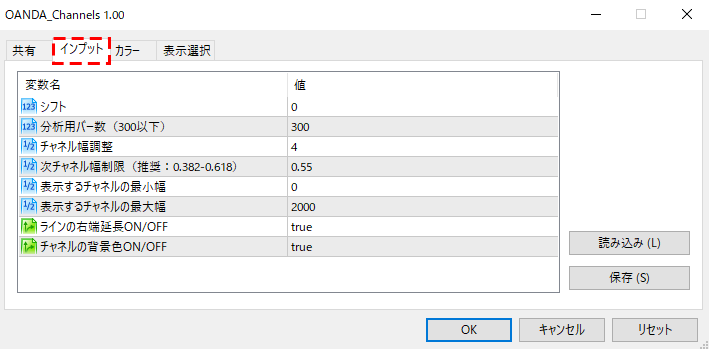
①シフト
チャネルの終点を過去足に移動させる場合に正の整数で足の本数で指定します。

②分析用バー数
チャネルの算出に用いるローソク足の本数を指定します。主要な時間足で、指定した本数の足を用いてチャネルの形成の有無を確認します。
③チャネル幅調整
チャネルラインの幅を調整することができます。数値を小さくすると、チャネル幅が狭まり、数値を上げると、チャネル幅が広がります。1から10程度の範囲内で調整を行います。

④次チャネル幅調整
前のチャネルに対し、どの程度反転したら新しいチャネルとみなすかを指定します。
⑤表示するチャネルの最小幅、最大幅
表示するチャネルの幅を調整することができます。細かいチャネルを表示したくない場合は、最小幅の値を上げて調整します。
最小値の幅の設定を以下のように変更すると、細かいチャネルの表示を調整することができます。トレードスタイルに併せて、どのくらいの幅のチャネルを表示するかをご自身で調整してみましょう。

⑥ラインの右端延長ON/OFF
各ラインの右端を延長する場合はON、延長しない場合はOFFを選択します。
⑦ラインの背景色ON/OFF
チャネルの背景色を色付けする場合はON色付けしない場合はOFFを選択します。

うまく表示されない場合の対処法
株価指数CFD等の比較的過去データの少ない銘柄に表示させる場合に、データ取得エラーが発生することがあります。
この場合、ターミナルのエキスパートタブ内に次のエラーメッセージが表示されます。このエラーメッセージが出た場合は、設定の「分析用バー数」を少なく設定した上で、時間足を月足に切り替え、インジケーターが表示されるのを待ちます。無事、表示された場合は、週足、日足と順に短い足に切り替え、表示を確認してください。
![]()
なおOANDA_Channelsを使ったトレードアイデアは、以下の記事を御覧ください。
>「OANDA_Channels」を利用した順張りのトレードアイデアを解説
本ホームページに掲載されている事項は、投資判断の参考となる情報の提供を目的としたものであり、投資の勧誘を目的としたものではありません。投資方針、投資タイミング等は、ご自身の責任において判断してください。本サービスの情報に基づいて行った取引のいかなる損失についても、当社は一切の責を負いかねますのでご了承ください。また、当社は、当該情報の正確性および完全性を保証または約束するものでなく、今後、予告なしに内容を変更または廃止する場合があります。なお、当該情報の欠落・誤謬等につきましてもその責を負いかねますのでご了承ください。











